Разбираем ноутбук Acer серии Aspire 5741/5741G.
Предупреждение
Эта статья не является руководством к действию! Вся ответственность за сбор и разбор вашего устройства лежит на вас.
Многие производители не несут гарантийных обязательств если устройство было разобрано пользователем. Если вы не хотите лишиться гарантии на вашее устройство уточните условия гарантийных обязательств в документации или у производителя устройства.
Используемые инструменты
|
|
Примечение: шурупы для разных компонентов отличаются по размеру. Во время разборки кладите шурупы рядом с соответствующими компонентами, чтобы не перепутать их при сборке.
Важно: разборка модуля ЖК-монитора производится только в заводских условиях. При неисправности какой-либо части модуля ЖК-монитора, например веб-камеры, антенны или ЖК-панели, необходимо заменить весь модуль полностью.
Прежде чем начать разборку, необходимо сделать следующее:
- Сначала выключите питание системы и всех периферийных устройств.
- Отсоедините шнур блока питания от сети переменного тока и все кабели питания и сигнальные кабели системы.
- Положите ноутбук на ровную поверхность.
- Извлеките аккумулятор.
Итак, извлекаем аккумулятор. Переверните ноутбук. Сдвиньте защелку аккумуляторного отсека в открытое положение.
Сдвиньте фиксатор аккумулятора в открытое положение и, удерживая фиксатор, сдвиньте и снимите аккумулятор.
ПРИМЕЧАНИЕ: Пожалуйста, следуйте местным требованиям и правилам по утилизации.
Сначала нужно вытащить заглушку слота для карт памяти SD. Нажмите на заглушку слота для карт памяти SD до конца, и она выдвинется.
Возьмитесь за заглушку и вытащите ее из слота.
Теперь снимем модуль оптического привода. Выкрутите винт крепления модуля оптического привода.
| Модуль | Размер | Количество | Тип шурупа |
|---|---|---|---|
| Модуль оптического привода | М2,5*8 | 1 |  |
Вытащите модуль оптического привода из устройства.
Выкрутите два шурупа крепления держателя оптического привода и снимите держатель с модуля оптического привода.
| Модуль | Размер | Количество | Тип шурупа |
|---|---|---|---|
| Держатель оптического привода | М2*3 | 2 |  |
Подденьте верхний край накладки модуля оптического привода и снимите накладку.
Теперь надо снять нижнюю крышку системного блока. Выкрутите два шурупа из нижней крышки системного блока.
| Модуль | Размер | Количество | Тип шурупа |
|---|---|---|---|
| Нижняя крышка системного блока | М2,5*8 | 2 |  |
Поднимите крышку, начиняя с внутреннего края, как показано на картинке.
Снимите крышку с устройства, и вы увидите модули жесткого диска, памяти и беспроводной сетевой карты.
Выкрутите шуруп из крышки модуля 3G.
| Модуль | Размер | Количество | Тип шурупа |
|---|---|---|---|
| Крышка модуля 3G | М2,5*8 | 1 |  |
Сначала поднимите крышку модуля 3G с правого края, а потом снимите ее полностью.
Отогните защелки с обеих сторон разъема DIMM.
Вытащите модуль памяти DIMM.
Повторите предыдущие два шага, если в ноутбуке установлен второй модуль памяти.
Теперь надо снять модуль платы беспроводной локальной сети WLAN. Отсоедините кабели антенны от платы WLAN.
ПРИМЕЧАНИЕ: Черный антенный кабель подключается к основному разъему MAIN, а белый – к вспомогательному разъему AUX.
Уберите кабель антенны и выкрутите два шурупа на плате WLAN, чтобы открепить ее.
| Модуль | Размер | Количество | Тип шурупа |
|---|---|---|---|
| Модуль WLAN | М2*3 | 1 |  |
Вытащите плату WLAN из разъема.
ПРИМЕЧАНИЕ: Прикрепляя антенны заново при сборке, проследите, чтобы они были аккуратно уложены в корпусе во избежание повреждений.
Теперь снимем модуль жесткого диска. Чтобы открепить модуль жесткого диска, потяните ярлычок держателя жесткого диска.
Снимите модуль жесткого диска с материнской платы.
ПРИМЕЧАНИЕ: Чтобы не повредить устройство, не давите на него и не ставьте сверху тяжелые предметы.
Выкрутите 4 шурупа (по 2 с каждой стороны), которыми жесткий диск крепится к держателю.
| Модуль | Размер | Количество | Тип шурупа |
|---|---|---|---|
| Держатель жесткого диска | М3*3 | 4 |  |
Снимите жесткий диск с держателя.
Снимаем клавиатуру. Открепите 6 защелок вдоль верхнего края клавиатуры.
Возьмитесь за клавиатуру посередине и отогните ее вверх .
Переверните клавиатуру в сторону тачпада, чтобы добраться до шлейфа клавиатуры.
Поднимите фиксатор и отсоедините шлейф клавиатуры от материнской платы.
Снимите клавиатуру с верхней панели.
Теперь надо снять верхнюю панель. Переверните ноутбук. Выкрутите 11 шурупов на нижней панели и 4 шурупа в аккумуляторном отсеке.
| Модуль | Размер | Количество | Тип шурупа |
|---|---|---|---|
| Нижняя панель | М2,5*8 | 11 |  |
| Аккумуляторный отсек | М2*3 | 4 |  |
Переверните ноутбук и отсоедините 4 кабеля от материнской платы.
Поднимите фиксатор первого кабеля.
Отсоедините кабель, как показано на картинке.
Поднимите фиксатор второго кабеля и отсоедините кабель, как показано на картинке.
Поднимите фиксатор третьего кабеля и отсоедините кабель, как показано на картинке.
Поднимите фиксатор четвертого кабеля и отсоедините кабель, как показано на картинке.
ПРИМЕЧАНИЕ: Не нужно тянуть за кабели, иначе можно повредить коннекторы.
ПРИМЕЧАНИЕ: При наличии специальных ярлычков нужно тянуть шлейфы за эти ярлычки во избежание повреждений.
Выкрутите 7 шурупов из верхней панели корпуса, как показано на картинке.
| Модуль | Размер | Количество | Тип шурупа |
|---|---|---|---|
| Верхняя панель | М2,5*5 | 7 |  |
Разделите корпус ноутбука на верхнюю и нижнюю часть, начиная с верхнего правого угла, как показано на картинке.
Продолжайте отделять части корпуса, двигаясь налево с лицевой стороны, затем снимите верхнюю часть корпуса с нижней.
Теперь нужно снять модуль левого динамика с верхней части корпуса.
Выкрутите два шурупа из модуля левого динамика.
| Модуль | Размер | Количество | Тип шурупа |
|---|---|---|---|
| Модуль левого динамика | М2*3 | 2 |  |
Вытащите кабель динамика из желоба. Проследите, чтобы кабель был откреплен от защелок.
Снимите динамик с верхней части корпуса.
Теперь нужно снять модуль правого динамика с верхней части корпуса.
Выкрутите два винта крепления из модуля правого динамика.
| Модуль | Размер | Количество | Тип шурупа |
|---|---|---|---|
| Модуль правого динамика | М2*3 | 2 |  |
Вытащите кабель правого динамика из желоба. Проследите, чтобы кабель был откреплен от защелок.
Снимите модуль правого динамика с устройства.
Переверните верхнюю часть корпуса и отсоедините шлейф платы блока питания. Протяните шлейф через верхнюю часть корпуса, как показано на картинке.
Выкрутите два шурупа из платы блока питания.
| Модуль | Размер | Количество | Тип шурупа |
|---|---|---|---|
| Плата блока питания | М2*3 | 2 |  |
Снимите плату блока питания с устройства.
Теперь надо снять держатель тачпада.
ВАЖНО: Держатель тачпада отдельно не снимается. Чтобы заменить тачпад, придется заменить всю верхнюю панель.
Приподнимите шлейф тачпада, чтобы отклеить скотч, которым шлейф прикреплен к верхней панели.
Поднимите фиксатор шлейфа и отсоедините шлейф тачпада от верхней панели.
Выкрутите шуруп из держателя тачпада.
| Модуль | Размер | Количество | Тип шурупа |
|---|---|---|---|
| Держатель тачпада | М2*3 | 1 |  |
Подденьте держатель тачпада, чтобы открепить от клейкой основы, и снимите его, как показано на картинке.
Отсоедините шлейф, идущий от устройства для чтения карт памяти к материнской плате.
Выкрутите шуруп из платы устройства для чтения карт памяти.
| Модуль | Размер | Количество | Тип шурупа |
|---|---|---|---|
| Устройство для чтения карт памяти | М2*3 | 1 |  |
Снимите плату устройства для чтения карт памяти.
Теперь надо снять плату USB. Отсоедините шлейф, идущий от платы USB к материнской плате.
Выкрутите шуруп из платы USB.
| Модуль | Размер | Количество | Тип шурупа |
|---|---|---|---|
| USB | М2*3 | 1 |  |
Снимите плату USB с устройства.
Снимаем модуль Bluetooth. Открепите плату Bluetooth от клейкой ленты.
Отсоедините кабель, идущий от платы Bluetooth к материнской плате.
Вытащите кабель Bluetooth из специального желоба, как показано на картинке.
Теперь надо снять материнскую плату. Сначала поднимите фиксатор и отсоедините кабель микрофона от платы.
Отсоедините сигнальный кабель LVDS.
Выкрутите шуруп крепления материнской платы (с ее правого края, в центре).
| Модуль | Размер | Количество | Тип шурупа |
|---|---|---|---|
| Материнская плата | М2,5*5 | 1 | |
Чтобы открепить материнскую плату, сначала приподнимите ее правый край, но не снимайте ее с корпуса полностью.
Осторожно переверните материнскую плату и положите на чистую поверхность, без пыли.
ОСТОРОЖНО! Не снимайте материнскую плату полностью. Материнскаяплата все еще соединена с корпусом кабелем питания.
Отсоедините кабель питания от материнской платы.
Вот теперь снимите материнскую плату с корпуса и переверните ее.
ПРИМЕЧАНИЕ: Пожалуйста, отсоедините печатные платы и следуйте местным требованиям и правилам по утилизации.
Отклейте полоску скотча на разъеме кабеля Bluetooth.
Поднимите фиксатор и отсоедините кабель Bluetooth от материнской платы.
Снимаем модуль охлаждения. Отсоедините кабель вентилятора от материнской платы.
Выкрутите 4 шурупа крепления модуля охлаждения (в таком порядке: левый нижний, правый нижний, левый верхний, правый верхний).
| Модуль | Размер | Количество | Тип шурупа |
|---|---|---|---|
| Модуль охлаждения | М1,98*3 | 4 |  |
Осторожно снимите модуль охлаждения с материнской платы.
Снимаем центральный процессор.
ВАЖНО: Штырьковые контакты снизу процессора очень хрупкие. Их повреждение может вызвать неисправность процессора. Сняв процессор, положите его на чистую, сухую поверхность.
С помощью плоской отвертки поверните винт, фиксирующий центральный процессор, против часовой стрелки на 180°, как показано на картинке.
Извлеките центральный процессор из разъема материнской платы, как показано на картинке.
Теперь надо снять модуль ЖК-монитора. Переверните ноутбук и проденьте черный и белый антенные кабели сквозь нижнюю часть корпуса.
Вытащите черный и белый антенные кабели из кабельного желоба, как показано на картинке.
Продолжайте вытаскивать белый антенный кабель из кабельного желоба.
Вытащите сигнальный кабель LVDS из кабельного желоба.
Отклейте полоску скотча от черного антенного кабеля.
Вытащите черный антенный кабель из кабельного желоба, как показано на картинке.
Выкрутите 4 шурупа из модуля ЖК-монитора.
| Модуль | Размер | Количество | Тип шурупа |
|---|---|---|---|
| Модуль ЖК-монитора | М2,5*5 | 7 |  |
Снимите модуль ЖК-монитора с нижней части корпуса.
Теперь надо снять рамку ЖК-экрана. Снимите заглушки двух винтов крепления рамки ЖК-экрана и выкрутите винты.
| Модуль | Размер | Количество | Тип шурупа |
|---|---|---|---|
| Рамка ЖК-экрана | М2,5*6 | 2 |  |
Подденьте рамку ЖК-экрана, начиная с нижней части рамки.
Продолжайте поддевать рамку вдоль правой стороны, двигаясь вверх.
Продолжайте поддевать рамку вдоль верхнего края и левой стороны, затем снимите ее с ЖК-панели.
ПРИМЕЧАНИЕ: При необходимости воспользуйтесь инструментом, чтобы поддеть края рамки снаружи.
Сверху модуля ЖК-экрана находится веб-камера. Отсоедините кабель веб-камеры.
Снимите модуль веб-камеры с модуля ЖК-экрана.
Теперь надо снять ЖК-панель. Выкрутите два винта крепления ЖК-панели.
| Модуль | Размер | Количество | Тип шурупа |
|---|---|---|---|
| ЖК-панель | М2,5*6 | 2 |  |
Отклейте полоску скотча, фиксирующую кабели.
Открепите кабели от модуля ЖК-панели, как показано на картинке.
Снимите ЖК-панель с модуля ЖК-экрана.
Выкрутите 6 винтов крепления (по 3 с каждой стороны) из держателей ЖК-панели.
| Модуль | Размер | Количество | Тип шурупа |
|---|---|---|---|
| Держатели ЖК-панели | М2*3 | 6 |  |
Потяните и снимите держатели ЖК-панели.
Переверните ЖК-панель. Потяните за кабель, как показано на картинке.
Отклейте полоску скотча от кабеля.
Отклейте майларовую пленку, фиксирующую кабель LVDS .
Отсоедините кабель LVDS от ЖК-панели.
Теперь надо снять кабель микрофона. Вытащите связку кабелей из желоба шарнирной петли.
Отогните ярлычки из фольги и вытащите кабель микрофона из кабельного желоба.
Продолжайте вытаскивать кабель микрофона из кабельного желоба.
Снимите микрофон с ЖК-панели.
Снимаем антенны. Вытащите черную антенну из кабельного желоба.
Отогните ярлычки из фольги и вытащите кабель антенны из кабельного желоба.
Подденьте и снимите модуль антенны с устройства.
Вытащите белую антенну из желоба шарнирной петли.
Отогните ярлычки из фольги и вытащите кабель антенны из кабельного желоба.
Подденьте и снимите модуль антенны с устройства.
Разборка завершена. Сборку производить в обратном порядке.
Если вам понравилось, пожалуйста, не поленитесь кликнуть «мне нравится» или «поделиться» или «+1» чуть ниже, или кинуть ссылку на статью в свой блог или форум. Спасибо :)









































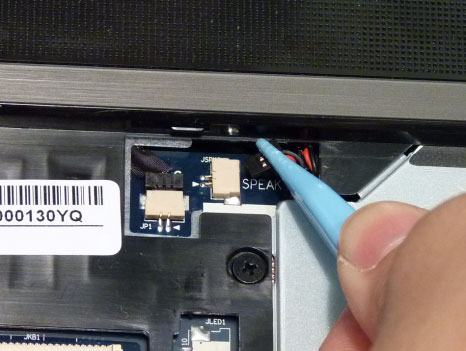




































































































А где плата Wi-Fi?
В начале статьи снимают крышку отсека жесткого жиска и памяти. Между жестким диском и модулями памяти находится Wi-Fi-плата.
Спасибо огромное автору. Очень помогло……
Спасибо огромное! Очень благодарен! Как раз то что искал!
Dosan, вам спасибо что зашли :)
ну это только для тех,кто с прямыми руками
Спасибо за хорошие фото.
А видео карта?
А если надо просто кулер почистить, придётся снимать полностью материнскую плату??? Или есть другие варианты.
Спасибо огромное за такую подробную инструкцию, очень сильно помогла. У меня в буке сгорела мать, оригинальная в сервис центре стоит 22000р(бук купил за 24000р). Подскажите как специалист, какие модели мат. плат по форме подойдут к ACER 5551g-n534g32mick. Модель родной матери не подскажу, потому что на ней практически нет никаких опознавательных знаков(с виду китайский хлам). Заранее спасибо.
Богдан, ну 22К типичная «русская цена» :) Посмотри тут http://www.ebay.com/sch/i.html?_nkw=ACER+5551g+motherboard&_sacat=0&_odkw=ACER+5551g+n534&_osacat=0&_trksid=p3286.c0.m270.l1313 найдешь «немного» дешевле :)
Подойдут по форме не катит — должна быть именно такая или совместимая, много нюансов с матрицей и периферией и её поддержкой bios-ом.
Вова, можно просто пылесосом продуть в режиме «выдув» :)
я так и не понял как снять клаву, дайте пожалуйста подробное описание по клаве, пытаюсь как на картинке ничо не выходит
нурбек, усики отжимай по верхней линии клавы, ближе к экрану, где дальний ряд кнопок и в верх подтягивай……
автору огромное спасибо, почистил вентилятор, больше не виснет………..
максим или автор или кто нибуть еще, если вас не затруднит, снимите пожалуйсто видео как снять клаву, а то я все равно не понял, за ранее спс
Спасибо большое. Очень благодарен автору
а как снять клавиши?
Влад, верхняя часть клавиатуры держится на защелках, которые можно отогнуть плоской отверткой по очереди. Затем поднимите клавиатуру за верхний край и все :)
я знаю как снять клаву. я спрашиваю как снять клавиши с клавиатуры? а ноут я уже по частям перебрал. и где найти самый мощный кулер для aser aspire 5741g? зараннее спасибо
а то он у меня очень сильно перегревается и подставка кулерная не помогает
и если сможете напишите смс ато я иногда забываю про этот сайт +79533169265 а это мне очень важно потому что у моего одноклассника материнка полетела изза перегрева
а когда играешь в battlefield 3 в конце получается полный кпец
Большое спосибо!!! Мне очень понравилась и помогла эта схема разбора! И если руки ростут не из 5 точки то по этой схеме сделаеш все точно и быстро. Вопросов по расбору просто не должно быть! Есле не поняли включите жбан и читайте пояснения к фото,sps !!!
и кстате нафига производитель столько плёнок в ноут вклеил
Александр, пожалуйста, заходите еще :)
Влад, каких пленок?
где найти самый мощный кулер для aser aspire 5741g? зараннее спасибо.
У меня каждая плата обёрнута в какуюто плёнку с прорезанными отверстиями для проводов
Такто
Влад, для этой модели вроде 1 тип кулеров идет. Может подходит от других, тут я хз :(
Спасибо, информация полезная, завтра попробую.
Два вопроса только:
1 — где можно приобрести пластмассовый пинцет?
2 — обязательно ли снимать все составляющие для того, чтобы достать материнскую плату, почистить кулер и заменить термопасту?
Сдорова ds! Подскажи где и за сколько взять понэль под клаву (acer aspire 5551g). А также какие смазки нужны дя проца!
Также неплохо было бы узнать про разборку распростроненного фотика — fujifilm finepix s2960… А также сколько стоит дисплэй на этот опарат!
А что такое термопаста
Александр, панель под клаву можно найти не ebay, или обзвоним ремонтников ноутов в своем городе — многие продают корпуса. Смазка процу не нужна, нужен термоинтерфейс. Термоинтерфейс это термопаста или термолента. Термопаста продается в радио-магазинах.
Влад, термопаста это вещество с очень большой теплопроводностью. Его наносят между тем что греется и тем что отводит тепло. В ноутбуках это процессор\чипсет\видеокарта и радиаторы системы охлаждения.
Самые распространенные в России — КПТ-8 и АлСил-3.
а у вас есть возможность сменить термопасту и опубликовать это ато в инете для моего ноута нет. говорю сразу кулерная подставка мало помагает
НУ, или почти мало!!!
А можно ли ноутбук разогнать с характиристик intel core i5-430m processor (2.26GHz.3MB L3 coche
Что бы снять материнскую плау, нужно снимать модель WI-Fi?
Владислав, если захотеть можно в космос полететь :) Но я не занимался разгоном — не подскажу конкретики никакой, увы :)
Денис, нет, только антенны отсоединить.
У меня на буке, тупят правые USB-порта не принимают 2.0 Мне говорили могут мосты погареть, но если бы сгорели то тогда бы все порта отказали бы и еще что нибудь… Подскажите пожалуйста: из за чего такое может быть!!! Заранее спасибо.
Драйвера тоже все в порядке.
а у вас есть возможность сменить термопасту и опубликовать это ато в инете для ASER ASPIRE 5741G
НИЧЕГО НЕТ
Аууууууууууууууу есть кто дома?
Андрей, а 1.1 нет проблем?
Влад, в статье в принципе все есть чтобы сменить термопасту. Чего не хватает?
Влад, увы, я на чужбине сейчас :)
Мне ещёнадо знать куда насту наносить то намажу щас ещё
Простите за ошибки просто я на сенсоре с мелкими буквами сижу
>>>>>#31 Дмитрий в 03.03.2012 — 06:19
2 — обязательно ли снимать все составляющие для того, чтобы достать материнскую плату, почистить кулер и заменить термопасту?
Спасибо огромное за исчерпывающий обзор, но возник такой же вопрос, если только сменить термопасту, нужно ли снимать все компоненты?
It’s great to find an epxret who can explain things so well
ну нахер лучше в сервис отнесу)))))))))))хотя все показано класно
Большое спасибо автору статьи )) Давно хотел почистить свой ноут, но все руки не доходили , да и не знал, как грамотно его разобрать….В итоге все получилось! Еше раз спасибо
Присоединяюсь к вопросу: обязательно ли снимать все составляющие для того, чтобы достать материнскую плату, почистить кулер и заменить термопасту?
Греется зараза сильно, подозреваю что радиатор забился напрочь пылью, вот и думаю радиатор почистить и заодно термопасту обновил бы.
Спасибо,за подробную инструкцию!Разобрал,почистил собрал:)Кстати пыли было не так много,как ожидал;)
скажите а как можно снять верхнюю панель экрана(«лицевую» панель когда бук закрыт с надписью ACER)так, чтобы не разбирать весь бук?? Нужно делать аэрографию, а вот как снять эту панель не знаю.
Ноут Acer 5736z. Какая то фигня произошла, отходит разъём зарядного устройства, пока не поймаю нужную позицию. Достало до чёртиков, что нужно делать с гнездом??? Сам блок работает. провод целый, проверял тестером. ПОМОГИТЕ!!!
Большое спасибо за подробную информацию. Пока с ноутбуком всё нормально. Надеюсь в будущем пригодится .
Просто красавец! Проблема возникла ч/з 1,5 года после покупки. Играл в мир танков и начало все зависать, на экране появляются какие-то мятлики! (скажу сразу нет и аккаунт тут не причем: и повторы игр без нета тупят, и на другом компе все нармуль вообщем ноут виноват). Может видюха может перегрел процессор или термопаста выгорела? Еще не разбирал (пробовал-не получилось), только продувал и всасыванием и высаыванием. Подчеркну,что проблема возникает только при использовании игр с мощной видео графикой! Возникает ряд вопросов. Может кто че нибудь подскажет?
1. Где же все таки Видеокарта находится? 2. Может у кого было аналогичное или кто-нибудь ремонтировал даже и в ремонте? (мне главное причина, а что делать сам решу)
Sergey_M, Воффка — ну память можно не доставать, wifi-модуль тоже, а так смотрите что не мешает :) то и не нужно снимать :)
Антон, снимите переднюю накладу вокруг матрицы, затем снимите матрицу, после этого нужная панелька будет держаться только на шарнирах. Выкрутите несколько винтов и вуаля. Затем из этой панельки снимите все навесное и можно красить.
Саня, может разъем разболтался, может об провод запинались и т.п. Нужно тогда заменить разъем.
чтобы вентиляторы прочистить нужно материнку снять?
вопрос немного не потеме. аккамулятор заряжаеться только до 6 процентов, бывает до 20, бывает до 30. все время по разному. что делать?
Sas, лучше отнести в сервис.
спасибо очень полезно ,всё выше изложенное))))))))))
Всем привет.если не уверен,лучше не пробуй.я свою Toshiba тоже не мог разобрать.но как говорится язык до Киева доведёт.искал по форумам и на ютубе даже видео нашёл.3 года в него не лазил,смотрю начал сильно греться,выбора не оставалось.разобрал и собрал.пашет как танк. правда один винт лишний оказался)))))ну это бывает.причём знаю откуда.открывать лень.вот когда термопасту буду менять тогда обратно и поставлю.я вот хочу тоже спросить:после какого срока нужно менять термопасту?ноутбуку уже 3 года.в принципе проблем нет.
Спасибо)
да, кстати, тоже лишние винты остались))
про вентиляторы: я сумел почистить, но смазать — увы. Чтобы прочистить вентиль, надо его обратно будет проклеивать специальной лентой.
Про батарею: не спец в этой теме, но может быть индикатор не то показывает, либо батарее кирдык, либо надо ее разрабатывать
Вован, если еще читаешь тему, то вот пара советов. Танки очень сильно не дружат с дровами 12.6, найди и поставь 12.1. Если не поможет, проверь проц и термопасту очень простым способом: возьми и добавь в архив winrar пол жесткого ) Проц разогреется при этом сильнее чем в игре. Если дело не в проце и не в дровах, то скорее всего в видеокарте(это как раз мой случай, читай пост от 07.01.12). И отвечаю на твои вопросы. 1.Видеокарта находится под здоровым таким радиатором с медными трубками. И выглядит она не как карта))) , а как большая микросхема. 2. Сам ты ее никак не починишь, не заменишь. Лучше отниси бук в сервис, за пару сотен тебе сделают диагностику. Если после диагностики скажут что надо менять видеокарту, готовься отдать 4-7 тысяч(цена примерно одинаковая что за видеокарту, что за мосты, и в любом буке) Только в любом случае выбирай тот сервис в котором есть Инфракрасная паяльна станция. Удачи
Василий, у термопасты нет точного срока. Время от времени(раз в 2-3 месяца) меряй температуру какой-нибудь прогой. Тот же эверест с датчиками подойдет. Как увидишь значительное повышение, значит радиатор/кулер загрязнился, а это приведет к повышению температуры, и высыханию термопасты. Значит пора менять ) А вообще компьютерное общество сошлось на мнение что раз в год полная профилактика, с заменой термопасты, масла в кулере, и чисткой от пыли — самое то. Масло только для кулера с Низкой вязкостью выбери. П.С. Термопасту нужно менять часто только если ты регулярно Сильно нагружаешь проц. Тогда от ее высыхания ни чистый радиатор не поможет, ни хороший кулер. Удачи
Жорж, все равно чем заклеивать вентилятор, лишь бы хорошо заклеил )
чтобы вентиляторы прочистить нужно материнку снять?
вопрос немного не потеме. аккамулятор заряжаеться только до 6 процентов, бывает до 20, бывает до 30. все время по разному. что делать?
НА твой вопрос ответ долгий, сложный и неоднозначный! Но попробую если не помочь, то хотя бы поделюсь своим мнением: 1. напиши сколько буку и когда все началось?
2. какая систем ХР или 7-ерка (очень важно, т.к. бытует в нете мнение ,что семерка и убивает АКБ: или драйверы неправильные или ХЗ)
2.1 Бытует еще мнение, что виноват контроллер заряда (нах-ся в батарее плата возле контактов). он запрограммирован на 500-1000 циклов заряда-разряда и дальше не дает, вынуждая покупать новые батареи (но мы славяне, не америкосы и везде лезим сами даже в детстве в плюшевые игрушки:) )
3. Попробуй сделать так: В настройках электропитания выставь не рекомендуемые параметры до самовыключения 5% а возможный минимум. Полностью разрядить АКБ, (ноут должен не перейти в гибернацию, а сдохнуть!) Если ты подумал, что она сдохла-добей ее: включи штекер питания на несколько сек.чтоб винда грузилась и не дожидаясь догрузки отключи штекер (во время догрузки будет громк. сигнал-матерится сволочь, но догрузится!) После загрузки будет писать что осталось работать 0 минут и 0% ,включи виде какое нить и разряжай пока не откл. ваще! Достань батарею (не подлюч. зарядку!) Нажми и удерживай кнопку пуска около минуты (чтоб разрядить до конца все конденсаторы). Присоедини АКБ. подключи зарядное и хоч включай хочешь потом-% зарядки должен вырасти!
Вован, если еще читаешь тему, то вот пара советов. Танки очень сильно не дружат с дровами 12.6, найди и поставь 12.1. ….
Богдан тебе большое спасибо. Дрова буду пробовать..скинь ссылку если не трудно! Вообще ноут еще не разбирал и до патча 7 мая в танках проблем не было (да и все 1,5 года с покупки тоже) Он греется явно больше обычного! Пожалуйста раздуй свою тему и проблему поподробнее-может вместе придем к знаменателю (как у тебя что было и что сделал!)
Sas в 11.09.2012
аккамулятор заряжаеться только до 6 процентов, бывает до 20, бывает до 30. все время по разному. что делать?
Ноут у тебя наверно тоже Асер? Какой?
Вован.
Дрова 32_бита:
http://narod.ru/disk/62693787001.993c1b48e87c98d58268b0548ff118ca/12-1_vista_win7_32_dd_ccc.exe.html
Еверест. В настройках датчики температуры включи:
http://narod.ru/disk/62693798001.aa7848041c0eeedd5c37b35f9ddfff36/Everest_Ultimate_Edition.rar.html
а что здесь раздувать? ))) Открой, почисть, смажь вентиль, термопасту замени, комнату проветри ))) Винду поставь свеженькую, дрова, игру по новой установи. Если не поможет то в сервис.
П. С. Полное название ноута скажи(все-все цифры и буквы). Под батарейкой обычно можно увидеть. А то может быть просто не подходит по требованиям. На минимальной графике тоже проблемы возникают?
Ну я нашел советскую тряпичную изоленту, каких уже не делают, и на суперклей присобачил. Очень похоже на заводское склеивание. Вони и шума нет, вроде норма
Только вот драйвер на WLAN не пашет. Ни Атерос, ни Бродком. Роюсь, мож есть решение
Не пашет? Или не устанавливается? С сайта производителя бука скачивай, под конкретную винду, и битность соблюдай.
И не помешает точно производителя определить по коду ид устройства:
В диспетчере устройств правой кнопкой на вай-фай адаптере — свойства — вкладка «сведения» — в выпадающем списке «ИД оборудования». Там будет надпись типо такой PCI\VEN_1969&DEV_1048&SUBSYS_10481019&REV_B0
Скопируй эту часть VEN_1969&DEV_1048 и вставь в поиск на сайте http://devid.info/
П.С. С супер клеем и изолентой ты конечно погорячился ), достаточно наклейки от старых жевачек, помнишь там терминаторы и прочая лабуда на холодильники которые лепили. Но респект за творческий подход! Как говорится: На худой конец изоленту наматывают… )))))
Богдан за лоха не держи, к сожалению уже разобрал (оказалось не сложно) Зачем тебе полн номер?
Видюха nvidia gefors GT-320M
Зачем тебе полн номер?
Посмотреть что из себя представляет видюха в твоем ноуте. А точнее её шина, и объем/тип памяти.
За лоха не держу. Ты просто как ссыль на дрова 12.1 попросил (не встречал опытных компьютерщиков, которые сами не могут найти видео дрова в нете) , так я как с малым дитем и разговаривать начал. Если что извиняй, не глумился, наоборот помочь хотел )
nvidia gefors GT-320M конечно слабоватая карта, но танки на средних должна тянуть. У тебя точно не переключающаяся графика? А то я уже встречал подобное, когда игра пытается запустится на какой-нибудь 9100м встроенной.
Рома привет.а вот вопрос?правда не по теме,может вы знаете.я соединил плазму с видео картой hdmi кабелем.теперь проблема в том что обьединить звук с передней панелью на компе и плазмой не могу.только одно устройство по умолчанию активируется.может вы поможете.Спасибо.
nvidia gefors GT-320M конечно слабоватая карта, но танки на средних должна тянуть. У тебя точно не переключающаяся графика? А то я уже встречал подобное, когда игра пытается запустится на какой-нибудь 9100м встроенной.
Точно не знаю, но на плате чипсета 2 микросхемы (проц и встроенная видюха?)
Также при разборке выяснил, что у меня система охлаждения другая: одна на чипсет, 2-серый металл как у Романа справа вверх от проца, 3- снизу справа от второй медной трубки отходит пластина на схему nvidia и окружающие (где у него квадратная и пластины к ней не идут)
полн номер 5741G -334G50Mnck СПС всем за поддержку!
Да еще: Рома и Богдан ведь если есть встроенная, то ее можно отключить и все (мне этого энергопотребления не жалко!)
БОГДАН! Ты где? Так весь отпуск кончится!:)
Привет. Если ноут поддерживает переключаемую графику, то в биосе будет раздел Display Mode (или типо того). В нем переключи с Switchable на твою карту.
Что делать вроде все работает, а монитор не подсвечивает?По работе приходилось часто носить с собой. acer-aspire-5741g купила в 2009г.
Что делать вроде все работает, а монитор не подсвечивает?……
Нет подсветки моника или вообще не работает и ничего не показывает?
Нет подсветки. При открытии блик света появляется и тут же гаснет.
Если крышку не до конца открываешь (до того момента как засветилась) она продолжает гореть?
Привет Ds, тут такая проблемка сломал кнопку L Shift что можно сделать? обратился по гарантий сказали до свидание.. и ещё ноутбук очень сильно нагревается в чём может быть проблема? клавиатура полностью горячая буду рад ответу…
ну кнопка вопрос чисто механический….(заклеить, запоять, пистолет с клеем ничего) короче пришли фото поломки может дотямаем! ПЕРЕГРЕВ: 1. КАК ДАВНО ПОКУПАЛ? 2. МЕНЯЛ ЛИ ТЕРМОПАСТУ, И ЧИСТИЛ ЛИ ОТ ПЫЛИ? 3. ГРЕЕТСЯ ВООБЩЕ И ВСЕГДА ИЛИ ТОЛЬКО НА МОЩНОЙ (ИГРОВОЙ, ВИДЕОРЕДАКТОРЫ И Т.Д.) ГРАФИКЕ? КАКУЮ ТЕМП-РУ ПОКАЗЫВАЕТ ПРОЦ И ВИДЮХА?
Михаил, забился радиатор поди, а с Shift — попробуй снять клавишу и глянуть че каво там, можно клаву поменять :) это довольно просто.
Благодарю. Разобрал, почистил.
Вот только материнка и система охлаждения у меня другая (двойная).
Мужики спасайте! Разобрал все согласно инструкции, все аккуратно, винтик за винтиком как на картинках. Добрался до процессора, сменил термопасту на IceTherm GlacialStars. Собрал все обратно по той же схеме и БЕДА, ноут не реагирует на кнопку включения! В чем может быть проблема?!
Ты его сломааал!!!!!!!!!!!!!!!!!!!!!!!!!!!!!!!!!!!!!!!!!!
А на зарядник он реагирует?
Зарядку вставляю — горит лампочка что аккум заряжается, через минут 20 лампочка стала синей — зарядился.
возможно ты просто забыл подсоединить жгут кнопки включения к материнке! У романа все подробно описано! Либо повредил его!
сломался корпус на буке в месте где экран с корпусом соединяется. не обращал на это внимание но с недавних пор от этого перестал заряжаться. подскажите пожалуйста где можно купить корпус по нормальной цене
Статья замечательная. Ноут упал и выломался один из правых USB портов. Какова минимальная разборка и возможно ли заменить плату или порт, или лучше не заморачиваться. Заранее спасибо.
Вот это я понимаю обзор .Спасибо автору большое.
Перевел, ничего не понял всё равно! Чего хотел этот придурок добиться? Короче теперь ты себе переводи: «Иди ты….. в Австралию»
где купить корпус ASPIRE 5741G a рaзaбрaть не проблемa. Вот собрaть нежны железные нервы
ну РАЗБИРАЙ без ПРАБЛЕМ, а корпус на Е-бэе поищи! Рекомендую. Вообще зачем целый корпус? Ноут под поезд попал или по частям собираешь? :-)
Вы можете ответить на один неотвеченый вопрос пяти Пользователей: этот грёбанный Кулер Можно почистить не Разбирая Весь Ноут?
издивательство над ноутом!!!
И еще вопрос.А это какой процессор i5 или i3 aaaaaaaaaaaaaaa?????????????????????
Ответе пожалуйста =)))))))))))
П.С. С супер клеем и изолентой ты конечно погорячился ), достаточно наклейки от старых жевачек, помнишь там терминаторы и прочая лабуда на холодильники которые лепили. Но респект за творческий подход! Как говорится: На худой конец изоленту наматывают… )))))
#81 вован в 25.10.2012 — 11:51
Богдан за лоха не держи, к сожалению уже разобрал (оказалось не сложно) Зачем тебе полн номер?
#82 вован в 25.10.2012 — 11:54
Видюха nvidia gefors GT-320M
#83 Богдан в 25.10.2012 — 23:38
Зачем тебе полн номер?
Посмотреть что из себя представляет видюха в твоем ноуте. А точнее её шина, и объем/тип памяти.
За лоха не держу. Ты просто как ссыль на дрова 12.1 попросил (не встречал опытных компьютерщиков, которые сами не могут найти видео дрова в нете) , так я как с малым дитем и разговаривать начал. Если что извиняй, не глумился, наоборот помочь хотел )
#84 Богдан в 25.10.2012 — 23:56
nvidia gefors GT-320M конечно слабоватая карта, но танки на средних должна тянуть. У тебя точно не переключающаяся графика? А то я уже встречал подобное, когда игра пытается запустится на какой-нибудь 9100м встроенной.
#85 Василий в 26.10.2012 — 09:10
Рома привет.а вот вопрос?правда не по теме,может вы знаете.я соединил плазму с видео картой hdmi кабелем.теперь проблема в том что обьединить звук с передней панелью на компе и плазмой не могу.только одно устройство по умолчанию активируется.может вы поможете.Спасибо.
#86 вован в 29.10.2012 — 18:16
nvidia gefors GT-320M конечно слабоватая карта, но танки на средних должна тянуть. У тебя точно не переключающаяся графика? А то я уже встречал подобное, когда игра пытается запустится на какой-нибудь 9100м встроенной.
Точно не знаю, но на плате чипсета 2 микросхемы (проц и встроенная видюха?)
Также при разборке выяснил, что у меня система охлаждения другая: одна на чипсет, 2-серый металл как у Романа справа вверх от проца, 3- снизу справа от второй медной трубки отходит пластина на схему nvidia и окружающие (где у него квадратная и пластины к ней не идут)
#87 вован в 29.10.2012 — 18:19
полн номер 5741G -334G50Mnck СПС всем за поддержку!
#88 вован в 29.10.2012 — 18:22
Да еще: Рома и Богдан ведь если есть встроенная, то ее можно отключить и все (мне этого энергопотребления не жалко!)
#89 вован в 29.10.2012 — 23:35
БОГДАН! Ты где? Так весь отпуск кончится!:)
#90 Богдан в 30.10.2012 — 02:17
Привет. Если ноут поддерживает переключаемую графику, то в биосе будет раздел Display Mode (или типо того). В нем переключи с Switchable на твою карту.
#91 марина в 30.11.2012 — 09:22
Что делать вроде все работает, а монитор не подсвечивает?По работе приходилось часто носить с собой. acer-aspire-5741g купила в 2009г.
#92 Вован в 30.11.2012 — 10:15
Что делать вроде все работает, а монитор не подсвечивает?……
Нет подсветки моника или вообще не работает и ничего не показывает?
#93 марина в 30.11.2012 — 10:50
Нет подсветки. При открытии блик света появляется и тут же гаснет.
#94 Вован в 05.12.2012 — 12:17
Если крышку не до конца открываешь (до того момента как засветилась) она продолжает гореть?
#95 Михаил в 10.12.2012 — 03:07
Привет Ds, тут такая проблемка сломал кнопку L Shift что можно сделать? обратился по гарантий сказали до свидание.. и ещё ноутбук очень сильно нагревается в чём может быть проблема? клавиатура полностью горячая буду рад ответу…
#96 Вован в 10.12.2012 — 11:21
ну кнопка вопрос чисто механический….(заклеить, запоять, пистолет с клеем ничего) короче пришли фото поломки может дотямаем! ПЕРЕГРЕВ: 1. КАК ДАВНО ПОКУПАЛ? 2. МЕНЯЛ ЛИ ТЕРМОПАСТУ, И ЧИСТИЛ ЛИ ОТ ПЫЛИ? 3. ГРЕЕТСЯ ВООБЩЕ И ВСЕГДА ИЛИ ТОЛЬКО НА МОЩНОЙ (ИГРОВОЙ, ВИДЕОРЕДАКТОРЫ И Т.Д.) ГРАФИКЕ? КАКУЮ ТЕМП-РУ ПОКАЗЫВАЕТ ПРОЦ И ВИДЮХА?
П.С. С супер клеем и изолентой ты конечно погорячился ), достаточно наклейки от старых жевачек, помнишь там терминаторы и прочая лабуда на холодильники которые лепили. Но респект за творческий подход! Как говорится: На худой конец изоленту наматывают… )))))
#81 вован в 25.10.2012 — 11:51
Богдан за лоха не держи, к сожалению уже разобрал (оказалось не сложно) Зачем тебе полн номер?
#82 вован в 25.10.2012 — 11:54
Видюха nvidia gefors GT-320M
#83 Богдан в 25.10.2012 — 23:38
Зачем тебе полн номер?
Посмотреть что из себя представляет видюха в твоем ноуте. А точнее её шина, и объем/тип памяти.
За лоха не держу. Ты просто как ссыль на дрова 12.1 попросил (не встречал опытных компьютерщиков, которые сами не могут найти видео дрова в нете) , так я как с малым дитем и разговаривать начал. Если что извиняй, не глумился, наоборот помочь хотел )
#84 Богдан в 25.10.2012 — 23:56
nvidia gefors GT-320M конечно слабоватая карта, но танки на средних должна тянуть. У тебя точно не переключающаяся графика? А то я уже встречал подобное, когда игра пытается запустится на какой-нибудь 9100м встроенной.
#85 Василий в 26.10.2012 — 09:10
Рома привет.а вот вопрос?правда не по теме,может вы знаете.я соединил плазму с видео картой hdmi кабелем.теперь проблема в том что обьединить звук с передней панелью на компе и плазмой не могу.только одно устройство по умолчанию активируется.может вы поможете.Спасибо.
#86 вован в 29.10.2012 — 18:16
nvidia gefors GT-320M конечно слабоватая карта, но танки на средних должна тянуть. У тебя точно не переключающаяся графика? А то я уже встречал подобное, когда игра пытается запустится на какой-нибудь 9100м встроенной.
Точно не знаю, но на плате чипсета 2 микросхемы (проц и встроенная видюха?)
Также при разборке выяснил, что у меня система охлаждения другая: одна на чипсет, 2-серый металл как у Романа справа вверх от проца, 3- снизу справа от второй медной трубки отходит пластина на схему nvidia и окружающие (где у него квадратная и пластины к ней не идут)
#87 вован в 29.10.2012 — 18:19
полн номер 5741G -334G50Mnck СПС всем за поддержку!
#88 вован в 29.10.2012 — 18:22
Да еще: Рома и Богдан ведь если есть встроенная, то ее можно отключить и все (мне этого энергопотребления не жалко!)
#89 вован в 29.10.2012 — 23:35
БОГДАН! Ты где? Так весь отпуск кончится!:)
#90 Богдан в 30.10.2012 — 02:17
Привет. Если ноут поддерживает переключаемую графику, то в биосе будет раздел Display Mode (или типо того). В нем переключи с Switchable на твою карту.
#91 марина в 30.11.2012 — 09:22
Что делать вроде все работает, а монитор не подсвечивает?По работе приходилось часто носить с собой. acer-aspire-5741g купила в 2009г.
#92 Вован в 30.11.2012 — 10:15
Что делать вроде все работает, а монитор не подсвечивает?……
Нет подсветки моника или вообще не работает и ничего не показывает?
#93 марина в 30.11.2012 — 10:50
Нет подсветки. При открытии блик света появляется и тут же гаснет.
#94 Вован в 05.12.2012 — 12:17
Если крышку не до конца открываешь (до того момента как засветилась) она продолжает гореть?
#95 Михаил в 10.12.2012 — 03:07
Привет Ds, тут такая проблемка сломал кнопку L Shift что можно сделать? обратился по гарантий сказали до свидание.. и ещё ноутбук очень сильно нагревается в чём может быть проблема? клавиатура полностью горячая буду рад ответу…
#96 Вован в 10.12.2012 — 11:21
ну кнопка вопрос чисто механический….(заклеить, запоять, пистолет с клеем ничего) короче пришли фото поломки может дотямаем! ПЕРЕГРЕВ: 1. КАК ДАВНО ПОКУПАЛ? 2. МЕНЯЛ ЛИ ТЕРМОПАСТУ, И ЧИСТИЛ ЛИ ОТ ПЫЛИ? 3. ГРЕЕТСЯ ВООБЩЕ И ВСЕГДА ИЛИ ТОЛЬКО НА МОЩНОЙ (ИГРОВОЙ, ВИДЕОРЕДАКТОРЫ И Т.Д.) ГРАФИКЕ? КАКУЮ ТЕМП-РУ ПОКАЗЫВАЕТ ПРОЦ И ВИДЮХА? спс
я вконтакте есть
Дмитрий, почти в любом ноуте систему охлаждения можно почистить вылесосом в режиме «на выдув», но качество такой чистки будет хуже да и термопаста так не поменяется :)
Привет! У меня такая проблемка — сломался куллер! Везде, где ищу в продаже — куллер идёт без медной трубки, говорят, что она меняется отдельно! Если купить без этой трубки — можно ли самому как-то её «присабачить» к вентилятору??! Заранее спасибо!
Собачить :) не надо-0просто вставить! смотри внимательно фото снятия системы охлаждения в разных ракурсах. После разборки сам всё поймешь!
спасибо помогло добраться до нужной части ноута
Скажите пожалуйста ноутбук Acer E1-531G поддержит оперативку 8гб?
Ноут Acer. Чтобы почистить кулер надо вынуть материнку т.к. он находится между ней и задней крышкой.
Спасибо вы мне очень помогли.)
Здравствуйте! Подскажите, я все сделал, но экран не включается. Нажимаю «Включить» ноутбук запускается, а экран черный стразу же. Ничего не появляется.
Подскажите пожалуйста какую планку памяти 4 гб купить для ноута acer e571 g с процессором i3-2328.
Смотрю на DDR3, 1333 мгц. Что еще нужно чтобы правильно выбрать?
Спасибо! Статья очень помогла… Все по полочкам…
Здравствуйте! у меня возникла проблема я розобрал ноутбук acer E1-571G почистил а собрал пропал звук,в наушниках тоже нет.Подключаю к телевизору через HDMI звук есть что можно зделать? вроде все посмотрел все наместе все сайты уже облазил но ничего связоное со звуком ненашел может подскажете! заранее спосибо!
А как разобрать кулер этого ноута? вместо резиновой затычки там железная, как ее снять?
Спс хорошая статья но экран не включается с первого раза ,чёрный экран(